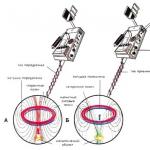En av de mest innovativa och betydande produkterna på senare tid kan säkert betraktas som den så kallade ” röstassistent»- ett program som aktiveras av din egen röst och tack vare vilket du kan skriva in dina förfrågningar i systemet utan att slösa tid med tangentbordet.
Den viktigaste och vanligaste röstassistenten bland användare personliga datorer på grundval av "Windows" är "OK, GOOGLE" ("OK Google" på ryska) - en röstassistent från företaget "GOOGLE", ledare för modern datorteknik.
Ok Google Assistant dök upp första gången 2012 på mobil plattform Android 4.1 har fått nya funktioner och funktioner över tid.
Mer än 4 år har gått sedan det här programmet släpptes, och under denna tid har funktionaliteten genomgått betydande förändringar och programmet är oersättligt i daglig användning. Låt oss överväga möjligheterna med specifika exempel.
Hitta information på Internet
 På datorer med Windows -operativsystemet är det möjligt att använda tjänsten om du har en fungerande mikrofon och använder sökmotorn "GOOGLE", som du kan välja i webbläsarens inställningar.
På datorer med Windows -operativsystemet är det möjligt att använda tjänsten om du har en fungerande mikrofon och använder sökmotorn "GOOGLE", som du kan välja i webbläsarens inställningar.
Sök efter evenemang
Det finns tillfällen då vi behöver klargöra lite information om händelser: sök efter en biograf med en ny film eller närmaste hotell för vila, men det finns ingen tid att leta efter webbplatser och studera dem - i ett sådant fall, "OK, Google "blir ett oumbärligt verktyg.
Genom att öppna en webbläsare eller aktivera funktionen på en smartphone / surfplatta och ställa en fråga får du ett svar som anger platsen, avståndet till denna plats och allmän information.
Om du behöver göra enkla matematiska beräkningar ger du ett svar genom att be ett kommando med din röst, till exempel "tre plus två", "OK, Google". OCH kommer att rösta honom med en röst.
Ställa in larm och timer
För att ställa in ett larm behöver du inte längre peta runt i inställningarna och flytta siffrorna - genom att be kommandot "Ok Google, väck mig varje vecka klockan 8 på vardagar", ställer assistenten larmet klockan 8:00 , med en daglig upprepning på vardagar. Om du behöver räkna ner tiden använder du kommandot "Ok Google, räkna ner 15 minuter" så startar systemet en 15-minuters timer.
Skickar sms
 När du behöver skicka ett meddelande till någon från kontaktlistan och sedan använda tjänsten "Ok Google" kan du göra det med röst, utan att skriva texten manuellt. Tjänstens kommunikationsalgoritm är byggd på ett sådant sätt att systemet genom att ställa frågor liksom leder dig genom de nödvändiga stegen. Ange kommandot "OK Google" Skicka SMS till mamma " meddelande ", ger du önskat kommando och SMS går till mottagaren ... Detta är kanske en av de mest intressanta och användbara funktioner i tjänsten "Okej Google"
När du behöver skicka ett meddelande till någon från kontaktlistan och sedan använda tjänsten "Ok Google" kan du göra det med röst, utan att skriva texten manuellt. Tjänstens kommunikationsalgoritm är byggd på ett sådant sätt att systemet genom att ställa frågor liksom leder dig genom de nödvändiga stegen. Ange kommandot "OK Google" Skicka SMS till mamma " meddelande ", ger du önskat kommando och SMS går till mottagaren ... Detta är kanske en av de mest intressanta och användbara funktioner i tjänsten "Okej Google"
Slå ett telefonnummer
I likhet med ovanstående funktion för att skicka SMS -meddelanden kan "OK Google" ringa samtal enligt din röstförfrågan.
För att göra detta, tryck på kommandoknappen "OK Google" och säg "Ring din pappa / arbete / mobil / hem" och systemet, om det finns en markerad "arbetare" eller någon annan typ, kommer att ringa till den angivna typen av nummer till en specifik abonnent.
Det är viktigt att komma ihåg att tjänsten "Okej Google" på datorer fungerar i ett avkortat läge och lämpar sig främst för att hitta information. Versionen i "ANDROID" -systemet låter dig praktiskt taget helt styra själva enheten och hitta nödvändig information på nätverket.
Arbetar med "ANDROID" -systemet
Tjänsten Okay Google är ett integrerat program i ANDROID -operativsystemet som låter dig aktivera eller inaktivera olika funktioner på din smartphone / surfplatta, samt köra program och spel. Tack vare "Okej Google" får du alltså full tillgång till telefonkontroll.
I avslutningen av beskrivningen av kommandona är det värt att notera att utvecklingen av denna tjänst inte står stilla, och endast grundläggande röstinmatningskommandon övervägs här, i själva verket kan "Ok Google" -tjänsten söka efter svar på en mängd olika frågor och därmed hjälpa dig i ditt dagliga arbete och fritid ...
Installera "Ok Google"
Webbplatsen innehåller den senaste versionen av webbläsaren.

Därefter måste du gå till serviceinställningarna och aktivera "taligenkänning", välja "från programmet" och Känner alltid igen... Så tjänsten kommer att höra dig oavsett om du spelar eller om enheten är i vänteläge.
- Om fönstret för tjänsten "Ok Google" inte svarar på förfrågningar och inte visar bokstäver när du talar, fungerar inte mikrofonen på enheten.
- När du försöker aktivera tjänsten svarar inte enheten, inmatningsfönstret visas inte - kontrollera serviceinställningarna och aktivera "alltid känna igen".
- Kontrollera regelbundet efter uppdateringar för Googles systemtjänster via appbutiken Google play"- uppdateringar fixar buggar, förbättrar prestanda och stöd för olika enheter.
Google -företaget började sin verksamhet som en sökmotor, och för närvarande är sökandet efter information med mobila enheter en av de viktigaste utvecklingsriktningarna. Med varje uppdatering av telefon- / surfplattesystemet, Google Play -tjänster och enskilda program dyker det upp fler och fler nya funktioner som gör livet enklare för användaren.
I den här artikeln kommer jag att gå igenom de mest användbara röstkommandona, Nu på Tryck på kontextuell sökning, och visa dig hur du ställer in din telefon för att utföra alla röstkommandon, inklusive Tasker. Det här är ju precis vad vi drömde om när vi läste science fiction -författares verk i barndomen.
Traditionellt implementeras alla de senaste utvecklingen från "företaget av gott" på enheter på Nexus -linjen. Så var det med röststyrning, och med googla nu, ett informationssystem i form av en uppsättning kort. Bakom Google Now, enkelt Google Sök och röstsökning en app svarar, det är Google. Det ingår i paketet standardapplikationer från Google och är tillgänglig på alla certifierade Android -smarttelefoner.
Det finns också flera smartphones med en avancerad röststyrningsfunktion som kan aktiveras även när smarttelefonens skärm är avstängd. Till exempel innehåller MOTO X en separat processor med mycket låg effekt som inte gör annat än bakgrund lyssnar på alla omgivande ljud för ämnet nyckelfras.
Tidigare röst kontroll aktiveras endast när du klickar på mikrofonikonen när öppet program sökning (eller widgetar på skrivbordet). Då dök Google Start -startprogrammet upp, vilket gjorde det möjligt att utföra röstkommandon direkt från skrivbordet (med frasen "Ok, Google"). Från och med Android 4.4 har samma funktion blivit tillgänglig i andra launchers, men bara om startprogrammet uttryckligen stöder den här funktionen (nästan alla populära launchers gör det).
Röst kontroll
En enkel sökning efter information är naturligtvis den viktigaste funktionen i Google Now. Dessutom är han tillräckligt intelligent för att förstå sammanhanget, vilket innebär att kommandon kan kombineras till kedjor. Om du till exempel säger: "Ok Google, vem är Nicaraguas president?", Kommer sökningen att returnera svaret "Daniel Ortega". Och om du vidare frågar "Hur gammal är han?", Då blir svaret "Sjuttio år." Google Now förstår många kommandon, här är tio av de mest användbara.
- Kartor och navigering - "låt oss gå / navigera # namn gator # nummer hemma". Kommer starta Google kartor i navigatörsläge vid den angivna adressen. Du kan också ange en stad, butik, organisation och så vidare.
- Kalkylator - "tretton procent av fem tusen." Kommer att ge ett svar och en kalkylator i sökrutan. Röst kan diktera addition, subtraktion, multiplikation, division, rot av ett tal. Du kan också översätta mått på vikter, längder och mer.
- Skickar SMS / meddelanden - "skriv SMS Oleg text jag kör, ring tillbaka senare." Du kan också skicka meddelanden via WhatsApp, Viber och flera andra populära snabbmeddelanden. Enligt ett förenklat schema kan du diktera "meddelande # program # kontakt # text". Till exempel: "WhatsApp -meddelande Oleg jag kör." Efter det kan du också bekräfta sändningen med rösten med kommandot "skicka".
- Slå ett nummer - "ring Mamma". Du kan också diktera ett godtyckligt nummer som inte finns i adressboken. Med kommandot "ring syster / bror" kan du ange numret från kontakterna (om det skrivs annorlunda), och nästa gång sker uppringningen automatiskt.
- Påminnelser och larm - "väck mig på lördag klockan åtta på morgonen" eller "påminn mig om att stänga av spisen på tio minuter." Du kan också lägga till händelser i din Google -kalender. Händelser kan knytas inte bara till tid, utan också till plats. Om du lägger till "påminn mig om att skriva ut texten på jobbet", när en geografisk plats är aktiverad och den angivna arbetsadressen (plats på kartan), kommer en påminnelse på telefonen att dyka upp automatiskt. Den vanliga timern som är inbyggd i klockappen är lika lätt att starta.
- Gissa melodin - "vad är det här för låt." Kommer att lansera ett erkännande av att spela musik.
- Musikvideo - "lyssna på (musik) # grupp # låt". Spelar den specificerade musiken på Play Music eller ett klipp på YouTube. Det fungerar bra med ryska namn, men eftersom det upptäcker engelska ord och artister, ibland misstolkar dem under ryska, fungerar det inte alltid.
- Foto / video - "ta ett foto / spela in en video". Startar kameran i valt läge.
- Inställningshantering - "stäng av wifi", "sätt på ficklampan."
- Anteckningar - "en anteckning till dig själv testlösenordet för tjänsten ett två tre fyra". Lägg till en anteckning i Google Keep.
Nu på Tap
Beskrivningen av denna tjänst fick särskild uppmärksamhet vid presentationen av Android 6.0 Marshmallow. Och han presenterades som en av huvuddragen ny firmware... Men vi fick mer eller mindre normal funktionalitet i Ryssland först i december. I den officiella ryska översättningen heter det sammanhang från nu.
Hur det fungerar?"När du startar kontext från Nu analyserar Google allt du ser på skärmen och letar efter information enligt den informationen", är den officiella beskrivningen från supportsidan.
I praktiken betyder det att du istället för att markera och kopiera fraser av intresse på skärmen, sedan öppna sökningen och klistra in frasen, kan helt enkelt trycka på och hålla ner hemknappen. Därefter kommer Google att erbjuda förslag på de nyckelfraser som hittats. Det kan vara bilder, videor, ett erbjudande att öppna denna plats på kartor, nyheter. Kan erbjuda att öppna organisationens webbplats eller ringa, öppna en Facebook -profil eller titta på kändisars Twitter -konto, lägg till en anteckning. Om det finns lämpliga applikationer på enheten, efter att du har tryckt på ikonen, öppnas sidan omedelbart inuti programmet. När du lyssnar på musik från olika program kan du ringa detaljerad information om artister, album, YouTube -videor och mer.

Precis som skrivbordsversionen av sökningen finns det påskägg i röstsökning. Jag kommer bara att ge några kommandon, resten finns på denna länk. Tyvärr fungerar nästan alla bara på engelska språket och med ett engelskt gränssnitt eller med endast engelska valt i inställningarna.
"Gör en fatrulle".
"Gör en macka åt mig!"
"Sudo gör mig en smörgås!"
"När är jag?"
"Stråla upp mig Scotty!"
"Upp upp ner ner vänster höger vänster höger".
"Vad säger räven?"
Tasker
Om du trots allt fortfarande inte har tillräckligt med kommandon för att uppfylla dina fantasier, kan du med lite tid konfigurera Google Now för att utföra nästan vilket kommando som helst. För att göra detta behöver vi först Tasker och AutoVoice -tillägget.
Med Tasker kan du utföra många åtgärder: starta applikationer, styra ljud, köra skript, styra skärmen, manipulera filer, trycka på knappar på skärmen, styra media, göra HTTP -förfrågningar Hämta och lägg upp och svara på dem, hantera avancerade telefoninställningar. Och allt detta kan göras genom att utfärda röstkommandon. Och med hjälp av många plugins utökas funktionaliteten ännu mer.
För att komma igång måste du aktivera Google Now Integration -objektet i AutoVoice. I Tasker måste du skapa en separat profil för varje lag eller grupp av lag. Som vanligt rekommenderar jag att du aktiverar engelska i Tasker -inställningarna för att skapa profiler. För testprofilen, låt oss komponera ett röstkommando för att stänga av ljudet. För att göra detta, skapa en ny profil med parametrar Händelse → Plugin → AutoVoice Recognized... Vi fyller i följande fält:
- Kommandofilter - här anger vi det nödvändiga röstkommandot, i vårt exempel: "stäng av ljudet". Om du klickar på raden Tala filter kan kommandot dikteras.
- Exakt kommando - om du markerar rutan fungerar den bara med det exakta kommandot, annars kan den fungera på vartenda ord eller ordform.
- Använd regex - använda vanliga uttryck. Låter dig konfigurera igenkänning av flera ord i en profil. Om du anger "(stäng av | stäng av) (ljud | volym)" i det första fältet utan citattecken, svarar profilen på kommandona "stäng av ljudet", "stäng av volymen", "stäng av ljudet "och" stäng av volymen ".
För handling vi använder Ljud → ringsignalsvolym och ljud → aviseringsvolym... För att styra utlösningen kan du lägga till en popup-avisering via Varning → Blixt och ange "Av" i textfältet.
"Stäng av Wi-Fi" -kommandon fungerar omedelbart i Google Now och "Stäng av ljudet" erbjuder att öppna inställningarna. Och efter att ha avlyssnat kommandot genom Tasker och kört det, förblir det fortfarande på den aktuella skärmen med begäran. Därför lägger vi till åtgärderna App → Gå hem... Tja, för att roa vänner, i alla profiler för röststyrning, kan du lägga Varning → Säg och ange frasen "Jag lyder, mästare." Då svarar telefonen på kommandon med en röst.
Ytterligare plugins, till exempel AutoRemote, kan användas för att styra andra Android -enheter. Och om du lägger EventGhost på din dator kan du med många plugins göra många intressanta saker. En av de mest användbara användningsområdena är att skapa ett smart hem, men det är en annan stor historia. Joao Dias, utvecklare av alla Auto * plugins, har också ett tillägg för datorn som låter dig integrera kontroll Mobil enheter via Cortana röstassistent på skrivbordet.
Några knep
Tasker är hardcore. Du kan göra fantastiska saker, men för detta måste du behärska mycket information, förstå variabler, reguljära uttryck och så vidare. För dem som inte vill röra med Tasker finns det ett stort antal program som använder röststyrningens funktioner, men har ett tydligare och mer tillgängligt gränssnitt och är lätta att använda. Jag kommer att fokusera på tre.
1 Öppna Mic + för Google Now

Låter dig ändra nyckelfrasen från "Ok, Google" till någon annan. Tyvärr, efter en av tjänstuppdateringarna och en begäran från Google, slutade den att fungera med Google Engine och lämnade bara PocketSphinx. I detta avseende är endast engelska fraser lämpliga för en nyckelfras, men tidigare var det möjligt att överraska de närvarande genom att kalla telefonen "hej, du" eller "lyssna på kommandot".
Ändå lovar utvecklaren att fixa allt i nästa uppdateringar. Andra funktioner inkluderar lansering av igenkänning av närhetssensorn (två vågor i handen) och genom att skaka telefonen. Precis som MOTO X stöder den igenkänning när skärmen är avstängd, men tyvärr har detta en mycket stark effekt på batteriet, så det är viktigt för en telefon för laddning eller bilmediecentra på Android med konstant ström. Fungerar med ett Bluetooth -headset, har integration med Tasker, kan läsa textmeddelanden.
2 Commandr för Google Now

Ett annat program från utvecklaren Open Mic +. Den integreras med Google Now och låter dig använda en utökad uppsättning kommandon. Listan över de som stöds innehåller följande: slå på / av den trådlösa åtkomstpunkten, pausa / återuppta musik, nästa / föregående låt, oläst SMS / gmail (kommer att rösta dem med en röst), volym<х>, låsa telefonen, ta en bild, ta en selfie. Du kan också slå på röstinspelaren, styra bakgrundsbelysningen, rotera skärmen automatiskt. Med root kan du stänga av / starta om telefonen, rensa aviseringar, slå på "flygplan" -läget. För de funktioner som stöds kan du ändra kommandona till dina egna. Den har också integration med Tasker, så att du kan aktivera utlösningen av uppgiftsnamnet för varje uppgift. Det finns en modul för Xposed som låter dig använda Commandr med Android Wear.
3 Assistent Dusya
Och slutligen, ryska utvecklares hjärnskap - rysktalande röstassistent Dusya, som kombinerar alla fördelar med de beskrivna applikationerna och verktygen. Precis som Tasker, tillåter Dusya dig att skapa dina egna röstfunktioner (de kallas "skript"), och i en mycket tydligare och enklare form (det finns hjälp på ryska, videohandledning) och med kraftfullare funktioner för att arbeta med talkommandon. Dessutom har den också en egen onlinekatalog med färdiga skript som skapats av andra användare. Vid tidpunkten för detta skrivande var det ungefär hundra av dem.
Precis som Commandr kan Dusya integreras med Google Now och har också många andra typer av kontaktlösa aktiveringar - skakningar, flickor, headset, hållande för örat, inklusive sin egen aktiveringsfras på ryska. Och om du vill använda gränssnittet, så är det väldigt enkelt, snabbt och funktionellt. Bland funktionerna finns 25 mest efterfrågade, det finns till och med kontroll över smarta hem och hemmabio.
Slutsats
Idag är funktionerna för röstsökning i smartphones mycket utvecklade, och som du kan se erbjuder utvecklarna oss inte bara en uppsättning kommandon för att söka information, utan ett fullfjädrat smarttelefonstyrsystem, som med viss ansträngning kan integreras med en hemmadator och till och med Smart hem... Så, om du är bekvämare med att styra allt detta med din röst, har du allt du behöver för detta.
Röstkommando "OK Google" är ett universellt verktyg med vilket du kan göra många användbara saker på webben. Till exempel för att söka och till och med styra vissa funktioner på surfplattor eller smartphones med Android OS. Den här funktionen är dock först endast tillgänglig med Google Now -programmet. För att använda kommandot i valfri applikation på din enhet, pratar vi idag om hur du aktiverar Ok Google på Android.
Så här aktiverar du "OK Google" med appen Google Nu
Först måste du kontrollera om röstinmatningsfunktionen är aktiverad på din gadget. För att göra detta, gå till avsnittet i inställningarna " Språk och input"Och vid behov aktivera det:

Innan du fortsätter till den direkta presentationen av ämnet, för de oinvigde, bokstavligen några bakgrundsord.
Ansökan googla nu med funktionen " Ok Google»Visades i det offentliga i mitten av 2012, nästan samtidigt med ny version Android 4.1. Eftersom ägaren till Android OS är Google -företaget, liksom andra tjänster och verktyg från denna utvecklare är förinstallerade på nästan alla enheter operativ system... Den senaste versionen av Google Now har integrerats i Google -appen (Google -sökning). Därför, för att aktivera " Ok Google"Vi måste gå till den här applikationen (antingen genom en genväg eller genom att trycka länge på knappen" Hem"). I det övre högra hörnet på skärmen öppnar du menyn (en knapp i form av tre horisontella linjer) och väljer " inställningar»:

I inställningarna klickar du på " Röstsökning", I fönstret som öppnas väljer du" Erkännande Ok Google". Därefter aktiverar vi positionen ” Från Google appar "och" På vilken skärm som helst". Nu måste vi spela in ett urval av vår röst för igenkänning av systemet, för detta "trycker" vi på lämplig rad:

När ett fönster med inbjudan att börja spela in öppnas på displayen, tryck på " Börja", Sedan, efter att ha läst informationen om syftet med proceduren, tryck på knappen" Börja filma"Och säg tre gånger" Ok Google". När inspelningen är klar klickar du på " Redo»:

Så här aktiverar du "OK Google" med appen Google Assistant (för Android 5.0 och senare)
I maj 2016 meddelade Google en ny applikation - " Google Assistant ", vilket i huvudsak är en fortsättning på " Googla nu "... Nu kan den smarta personliga assistenten delta i dialoger och lösa mer komplexa problem. Programmet är relevant för Android -enheter 5.0+, dessutom applikationsversionen " Google " borde inte ha varit tidigare än 6.13, du behöver 1,4 GB ledigt minne, skärmupplösningen för gadgeten är 720p. För att aktivera funktionen måste du dessutom ha programmet " Google Play -tjänster". På senaste versionerna Android Google Assistantär en förinstallerad applikation. Om din enhet inte har en assistent, men den passar in i de nödvändiga parametrarna, kan det här programmet vara det ladda ner från Play Store .
Aktiveringsproceduren är extremt enkel och ser ut så här. Så om kommandot "OK Google" inte är aktivt kan du starta programmet genom att hålla knappen " Hem", Eller helt enkelt genom att säga" Ok Google". När programmet öppnas, klicka på " Ytterligare", Klicka på ikonen i fönstret som öppnas" Översikt"(I skärmens övre högra hörn), ring menyn (tre vertikala prickar) och gå till" inställningar»:

Nu i avsnittet " Enheter»Vi måste välja vilken vi använder (surfplatta eller telefon). Om programmet inte svarar på röstkommandon, fortsätt enligt följande. Lansera GoogleAssistent, välj " Skriv över röstprov"Och sedan, efter systemets uppmaningar, skriv ner kommandot. I allmänhet, om du har några frågor om hur programmet fungerar, kan du genom att ringa menyn öppna avsnittet " referens"Och få svar på alla dina frågor:

Tja, det är allt jag ville berätta om i den här artikeln. Förhoppningsvis kan frågan "hur man aktiverar kommandot" OK Google "på Android" anses vara stängd. Lycka till!
Så här aktiverar du röstsökning
Hur man startar en röstsökning
Så här ändrar du kommandoinställningarna "Ok Google"
Startar funktionen "Ok Google"
- Åtkomst via Voice Match och På vilken skärm som helst
Om skärmen är olåst eller telefonen laddas kan du aktivera assistenten från vilken skärm som helst. Observera att denna funktion kan störa andra röstaktiverade applikationer. - Köra bil
Använd kommandot "Ok Google" när du har öppet Google kartor eller Android Auto körs. - Alltid på
Använd kommandot "Ok Google" oavsett om skärmen är på.
Låsskärmsinställningar
- Lås upp med Voice Match
Med den här funktionen kan du ge kommandon och öppna webbplatser med kommandot "Ok Google". Du behöver inte låsa upp din enhet om den känner igen din röst. - Personliga resultat
Personliga sökresultat visas även om enheten är låst.
Prova röst med kommandot "Ok Google"
- Skriv över röstprov
Prova att skapa ett nytt exempel om Google inte känner igen din röst. Om den här funktionen inte är tillgänglig, se till att inställningarna "Åtkomst med Voice Match", "Vilken skärm som helst" och "Alltid på" är aktiva. - Ta bort röstprov
Du kan radera röstmönstret som spelats in på enheten.
Så här tar du bort röstprover med "Ok Google"
När du konfigurerar Voice Match i assistentinställningarna sparas röstprover i din Google -konto... Om du vill kan du ta bort dem därifrån.
Hur man använder röstkommandon
Hur Google kommer ihåg dina favoritappar
Om du inte namnger programmet (till exempel bara säga "Skanna kvitto") ombeds du välja ett program från listan. När du upprepar detta några gånger kommer Google att komma ihåg vilken app du använder och öppna den direkt.
Om du vill att en klargörande fråga ska visas varje gång:
Programmet startar inte automatiskt, men visas först i sökresultaten (detta kan hända efter några minuter).Var man använder röstsökning
Funktionen stöds på engelska i Australien, Storbritannien, Indien, Irland, Kanada, Singapore, USA och Sydafrika.
"Ok Google" är appen som sprängde Internet med sitt utseende. Den är tillgänglig från nästan vilken enhet som helst och hjälper människor att styra olika funktioner med bara sin röst. All denna tråkiga och tysta typning på tangentbordet och noggrann manuell kontroll av funktionaliteten på en PC eller Android kan lämnas långt i det förflutna, om du bara har möjlighet att ständigt komma åt ett tillräckligt snabbt internet.
Vilka funktioner har Ok Google?
Hela poängen är att du kan vända dig till din enhet med valfri begäran när som helst, och den kommer att uppfyllas på ett ögonblick. Detta innebär att den här applikationen kommer hjälpa dig:
- Sök informationen du behöver på internet;
- Använd GPS -navigering;
- Ställ in ett larm;
- Lämna påminnelser;
- Skriv SMS och ring;
- Skicka mejl via e-post;
- Känna igen namnen på musikaliska kompositioner;
- Översätt automatiskt texten du behöver till alla språk i världen;
- Och mycket mer.
Och om du en månljus kväll blir lite ensam kan "Ok, Google" passera för en ganska uthållig samtalspartner. Således kommer denna applikation att förenkla ditt liv avsevärt.
Vad behöver göras för att dra nytta av alla dessa fördelar med tekniska framsteg? Utför ett enkelt förfarande för att konfigurera programmet. Idag kan "OK Google" installeras på en smartphone, iPad, iPhone, bärbar dator eller din hemdator.
Ok google för dator
För att konfigurera den här funktionen behöver du en webbläsare " Google chrome". Tyvärr har ingen annan webbläsare stöd för denna funktion än. Följ de ytterligare instruktionerna:
- Öppna ett webbläsarfönster "Google Chrome" och klicka på ikonen "Inställningar", som finns i det övre hörnet av skärmen.
- Hitta "Sök" -menyn och markera bredvid meningen "Slå på röstsökning med kommandot" Ok Google "".
Konfigurera ok Google på Android
- Öppna Google och börja med menyn "Inställningar", gå igenom sökvägen: "Röstsökning" -> "Erkännande" OK Google "".
- Flytta bocken till höger på kommandot Från Google App.
På vissa enheter kan kommandot för röstigenkänning aktiveras från vilken skärm som helst.
- Markera rutan "Från alla applikationer" eller "Alltid på".
- Följ de ytterligare instruktionerna för att låta appen komma ihåg din röst. Om du inte kan slå på den kanske den inte är tillgänglig på ditt språk.
Ok Google på iPad eller iPhone
Standard gett kommando på äppleprodukter är inte tillgängligt. Du kan använda den genom att förinstallera Google-programmet på din enhet och aktivera åtkomst till mikrofonen. Fortsätt sedan på exakt samma sätt som när du installerar programmet på Android.